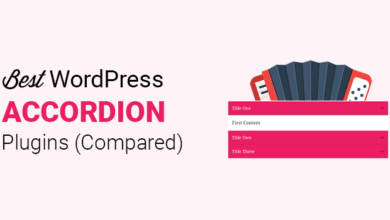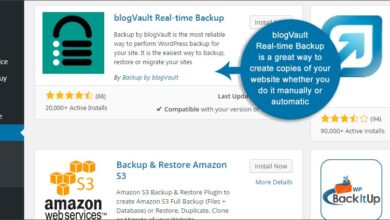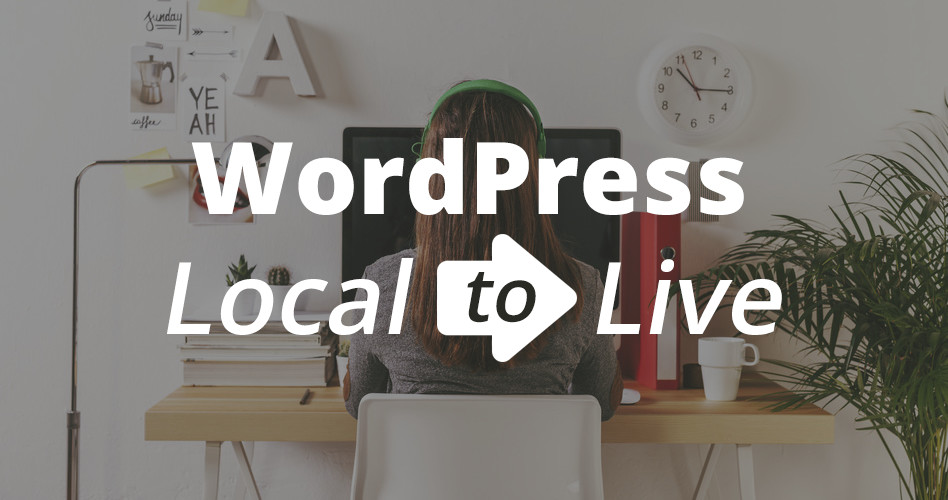كيفية استخدام BuddyPress لإنشاء شبكة اجتماعية باستخدام WordPress

إذا كان هذا يبدو مألوفًا ، فقد تكون الإجابة على مشاكلك هي BuddyPress. إنه برنامج WordPress الإضافي وفقًا لمنشئيه ، Automattic ، “الشبكات الاجتماعية في صندوق” . في هذا المنشور ، سأشرح ماهية BuddyPress ، ولماذا قد تحتاجه وأريك كيفية تثبيته وتوسيعه.
لماذا يجب عليك استخدام BuddyPress
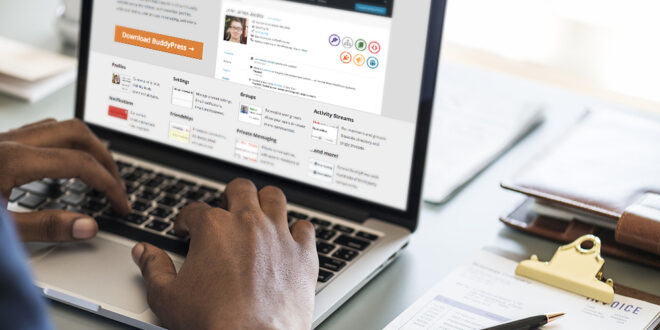
على الرغم من أن المجموعة الحالية من الشبكات الاجتماعية مفيدة للغاية في بناء مجتمع كبير ، إلا أنها قد لا تكون مثالية إذا كنت ترغب فقط في إنشاء شبكة اجتماعية صغيرة لشركتك أو اهتماماتك المتخصصة أو فريقك الرياضي أو أي شيء آخر تمامًا.
قد يكون لديك شركة لا تشعر فيها بالراحة في إنشاء مجموعة أو منطقة على موقع ويب خارجي ، أو أن هذه المواقع ليست بالضبط ما تبحث عنه. تريد أن يتفاعل موظفوك مع بعضهم البعض عبر الإنترنت بطريقة اجتماعية ، لكنك تريد أن يكون لديك سيطرة كاملة على كل شيء عن موقع الويب الذي يستخدمونه.
يمنحك BuddyPress هذه الخيارات وهو سهل للغاية وسريع الإعداد على الخادم الخاص بك. يمنحك استخدام BuddyPress شبكة اجتماعية أكثر خصوصية وحميمية. يمكن أن تكون شبكة اجتماعية حيث يمكنك التحكم في كل جانب واستخدام تلك الميزات التي تعتقد أنها ضرورية فقط.
دعنا نلقي نظرة على كيفية تثبيت BuddyPress.
كيفية تثبيت BuddyPress
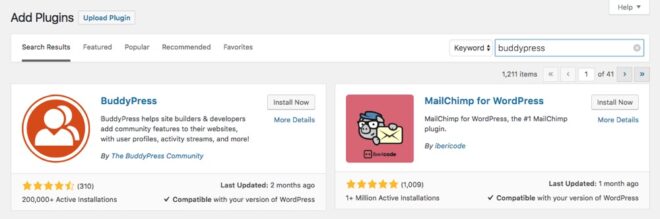
إذا قررت تجربة BuddyPress ، فسيكون التثبيت بسيطًا. كل ما عليك فعله هو البحث عنه في دليل البرنامج المساعد WordPress (والذي يكون عند تسجيل الدخول إلى WordPress ضمن الإضافات> إضافة جديد) والنقر على “التثبيت الآن” ثم الزر “تنشيط”.
إعدادات BuddyPress
بمجرد اكتمال التثبيت ، ستلاحظ خيار BuddyPress الجديد ضمن علامة التبويب “الإعدادات”. هذا هو المكان الذي يمكنك فيه اختيار ميزات BuddyPress والصفحات والمزيد عبر 3 أقسام رئيسية.
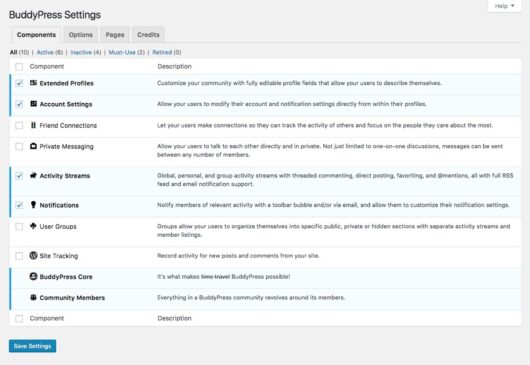
القسم الأول للمكونات . أوصي بترك مكونات “الملفات الشخصية الموسعة” و “إعدادات الحساب” نشطة ، ثم تحديد بعض المكونات الأخرى التي تعتقد أنك ستستخدمها. على سبيل المثال ، قد ترغب في تمكين “الإشعارات” للمستخدمين أو “المراسلة الخاصة” لتشجيع المستخدمين على التعرف على بعضهم البعض على حدة.
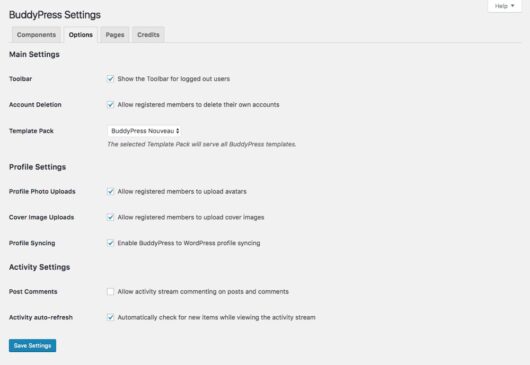
التالي هو قسم الخيارات الرئيسي ، حيث يمكنك تمكين أو تعطيل ميزات الأعضاء المختلفة. هذا هو المكان الذي يمكنك فيه الاختيار بين تصميم BuddyPress القديم أو الجديد.
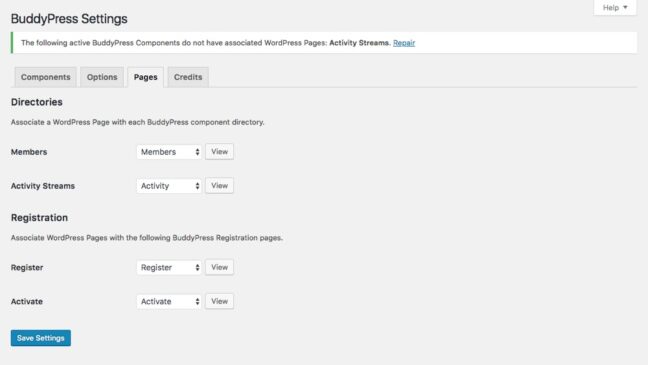
ثم إذا قمت بالنقر فوق قسم الصفحات ، فستجد الخيارات لتعيين (خمنت ذلك) صفحات BuddyPress الرئيسية الخاصة بك. بناءً على المكونات التي قمت بتمكينها ، سيكون لديك خيارات مختلفة لصفحة “الدلائل”.
أيضًا ، إذا قمت بتمكين خيار “العضوية: يمكن لأي شخص التسجيل” في صفحة إعدادات WordPress الرئيسية الخاصة بك ، فسيكون لديك أيضًا خيار اختيار “تسجيل” وصفحات نشطة للأعضاء الجدد للاشتراك في موقعك الاجتماعي.
ملاحظة: إذا لم تقم بإنشاء أو تعيين صفحة لأحد المكونات الخاصة بك ، فسترى إشعارًا مثل ذلك الموجود في لقطة الشاشة أعلاه. ما عليك سوى النقر فوق الارتباط “إصلاح” لإنشاء صفحة للمكون الخاص بك وتعيينها تلقائيًا لحل المشكلة بسرعة.
عناصر قائمة BuddyPress
بعد الانتهاء من الإعداد الأساسي لتطبيق BuddyPress ، قد ترى بعض علامات التبويب الجديدة في لوحة معلومات WordPress الخاصة بك. قد تشمل هذه الأنشطة والمجموعات ورسائل البريد الإلكتروني.
النشاط
عبارة عن خلاصة جارية لكل ما يحدث على موقع BuddyPress الخاص بك. هذا متاح فقط للمسؤول ، ويتيح لك تصفية الأنشطة حسب النوع ، مثل “تم إنشاء مجموعة” أو “عضو جديد مسجل”.
و المجموعات التبويب يسمح لك لإنشاء وإدارة مجموعات المستخدمين على الموقع. تأتي هذه المجموعات في ثلاثة أنواع:
- عامة: هذه المجموعات مفتوحة لكل عضو في الموقع. يمكن رؤية جميع الاتصالات داخل هذه المجموعات والبحث فيها.
- خاص: هذه المجموعات مفتوحة لكل عضو في الموقع. يمكن رؤية جميع الاتصالات داخل هذه المجموعات والبحث فيها.
- مخفية: هذه المجموعات مخفية تمامًا عن الجميع ولا يمكن الوصول إليها إلا من خلال دعوة من قبل مسؤول المجموعة. لا تظهر أبدًا في دليل المجموعة أو من خلال أي عمليات بحث على الموقع. لا يمكن مشاهدة المحتوى إلا من قبل أعضاء المجموعة.
و رسائل البريد الإلكتروني ويشمل التبويب جميع رسائل البريد الإلكتروني الافتراضية المستخدمة من قبل BuddyPress. يتضمن ذلك التحقق من عنوان البريد الإلكتروني للمستخدمين المسجلين حديثًا ، وتنشيط الحساب ، وإشعار البريد الإلكتروني عندما يرد العضو على منشور عضو آخر ، ودعوات المجموعة والمزيد. اعتمادًا على المكونات النشطة لديك ، سترى قوالب بريد إلكتروني أكثر أو أقل. يمكنك تخصيص نص وتصميم رسائل البريد الإلكتروني الخاصة بك باستخدام الخيارات المضمنة – هنا دليل رائع حول كيفية تخصيص قوالب البريد الإلكتروني BuddyPress .
الحاجيات BuddyPress
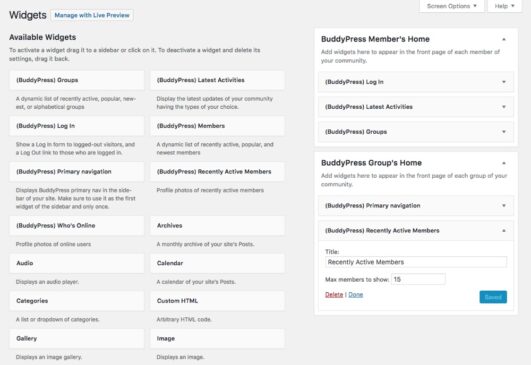
يتم منحك أيضًا مجموعة مختارة من أدوات الشريط الجانبي الجديدة لاستخدامها. هم انهم:
- (BuddyPress) المجموعات
- (BuddyPress) الأعضاء
- (BuddyPress) الأعضاء النشطين مؤخرًا
- (BuddyPress) المتواجدون على الإنترنت
بالإضافة إلى هذه الأدوات ، يتم إنشاء عنصر واجهة مستخدم لتسجيل الدخول في الشريط الجانبي الخاص بك ليستخدمه الأعضاء لتسجيل الدخول ، أو تسجيل حساب إذا كان هذا هو الشيء الذي تسمح به.
الميزات الرئيسية لتطبيق BuddyPress
لقد ذكرنا بعضًا منها بإيجاز أعلاه ، ولكن دعنا نتعمق في الميزات الرئيسية المثيرة للمكوِّن الإضافي BuddyPress الاجتماعي.
تيار النشاط
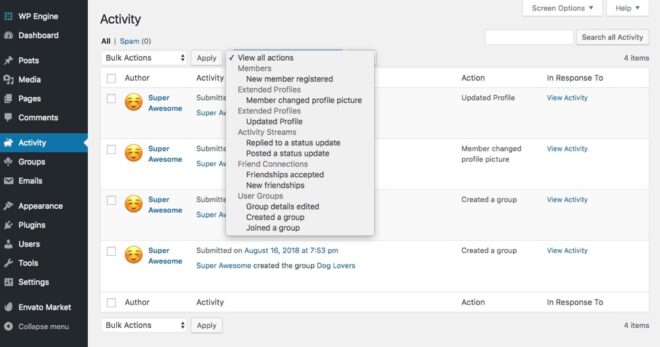
الميزة الأساسية لـ BuddyPress هي Activity Stream. يمكن لكل عضو نشر تحديثات لتيار النشاط الخاص به من ملفه الشخصي.
يمكن متابعة كل دفق من قبل أي عضو باستخدام RSS أو إشعار البريد الإلكتروني. ويسمح لك استخدام الرمز @ متبوعًا باسم المستخدم الخاص بالعضو بذكر هذا المستخدم في التدفق الخاص بك ، بطريقة مشابهة جدًا لتلك المستخدمة حاليًا بواسطة Twitter.
يمكن التعليق على التدفقات ووضع علامة عليها كمفضلة من قبل الأعضاء لتحسين المناقشات. تحتوي كل مجموعة أيضًا على تيار نشاط خاص بها يتم التحكم فيه من خلال رؤية المجموعة.
مجموعات الاعضاء
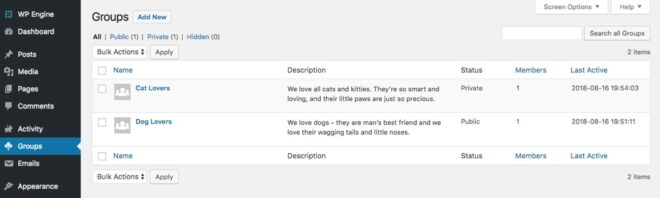
لقد تطرقنا بالفعل إلى إحدى الميزات الرئيسية لتطبيق BuddyPress: مجموعات المستخدمين. يتيح لك إنشاء مجموعات متعددة تقسيم الاتصالات التي تحدث بين أعضاء موقعك والسماح لهم بإجراء مناقشات مركزة داخل كل مجموعة.
كما أنها تسمح لك بالحفاظ على خصوصية المحادثات لمجموعة مختارة من الأشخاص إذا كان هذا شيء تحتاج إلى القيام به. قد يكون أحد الأمثلة على الاستخدام الجماعي المثالي للشركة التي تريد فصل مناقشاتها حسب القسم أو الموقع.
الأعضاء والأصدقاء
يمتد BuddyPress إلى نظام مستخدم WordPress الأساسي. أصبح المستخدمون الآن “أعضاء” ويمكنهم القيام بالعديد من الأشياء التي تتوافق بشكل أكبر مع توقعات مستخدمي الوسائط الاجتماعية. يمكن للأعضاء أن يكونوا أصدقاء مع أعضاء آخرين مما يسمح باتصال اجتماعي أكثر تركيزًا. يمكنهم متابعة موجز أنشطة الأعضاء الآخرين ، بالإضافة إلى المشاركة في مناقشات جماعية مختلفة والتواصل مباشرة مع الأعضاء الآخرين.
ملفات تعريف المستخدم الموسعة
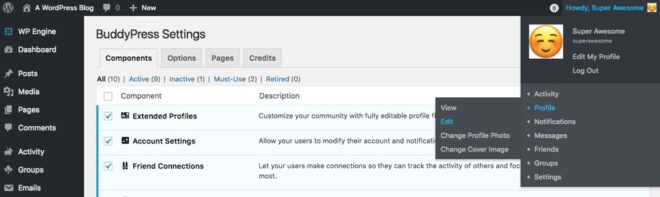
لا يوفر ملف تعريف المستخدم الأساسي في WordPress قدرًا كبيرًا من التخصيص. يغير BuddyPress هذا عن طريق إضافة خيارات وميزات جديدة. عندما يقوم المستخدمون بتسجيل الدخول إلى ملفهم الشخصي ، فسوف يرون خيارات جديدة لأنشطتهم ، والإخطارات ، والرسائل ، والأصدقاء ، والمجموعات (مرة أخرى بناءً على المكونات التي قمت بتمكينها).
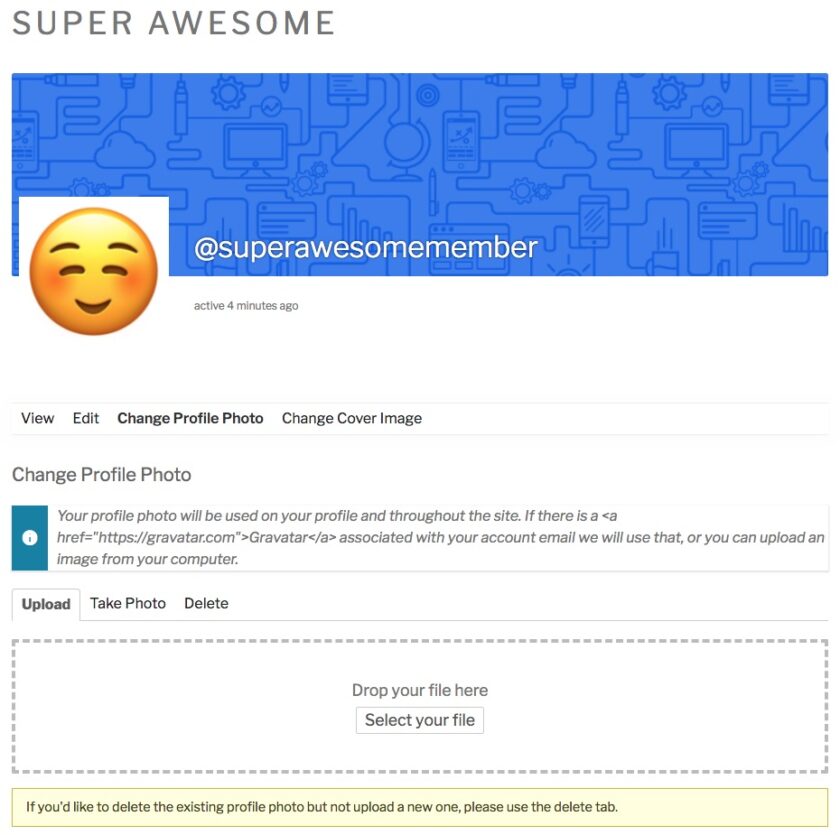
عندما ينقر المستخدمون على ملفهم الشخصي> خيار التحرير ، سيتمكنون من تعديل المعلومات الشخصية مثل اسم المستخدم وصورة الملف الشخصي وصورة الغلاف وأي حقول مخصصة أخرى أضفتها.
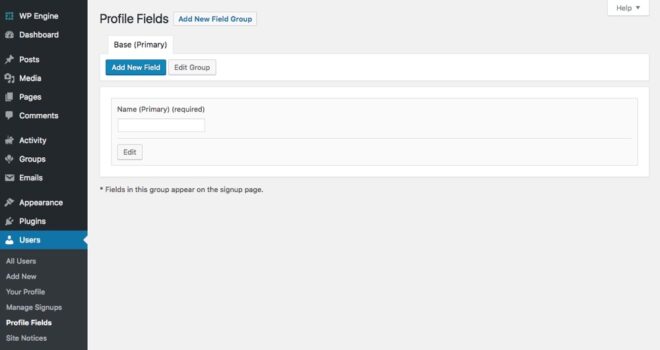
وبالحديث عن الحقول المخصصة – يتضمن BuddyPress خيارًا لك لإضافة حقول جديدة تمامًا في تسجيل المستخدم.
يمكنك جعل هذه الحقول مطلبًا للتسجيل أو مجرد وسيلة للأعضاء لمشاركة المزيد من المعلومات حول أنفسهم في ملفهم الشخصي.
تمديد تثبيت BuddyPress الخاص بك
كما هو الحال مع WordPress ، يمكن توسيع BuddyPress باستخدام العديد من المكونات الإضافية التي تم إنشاؤها خصيصًا له. فيما يلي بعض المكونات الإضافية التي يجب مراعاتها.
BuddyBoss
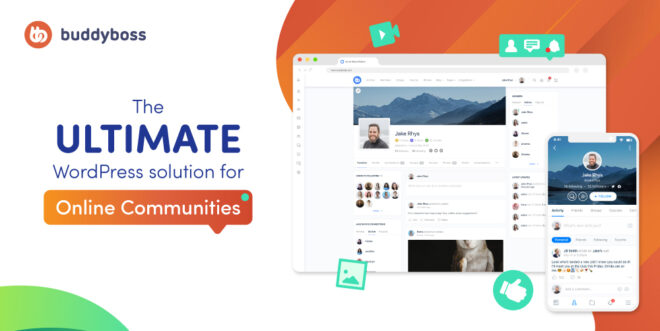
عند إنشاء مجتمعك عبر الإنترنت ، قد ترغب في أكثر مما يقدمه BuddyPress.
ربما تريد إضافة ملفات تعريف أعضاء قابلة للتخصيص ، والقدرة على إنشاء مجموعات اجتماعية ، وألبومات أعضاء ، ودعم الأحداث (عبر Events Calendar Pro) ، أو تقديم دورات (علاء LearnDash ، أو حتى بيع العضويات.
وهنا يأتي دور BuddyBoss. هذا المكون الإضافي القوي يضيف ميزات المجتمع هذه والمزيد حتى تتمكن من إنشاء أفضل موقع على BuddyPress.
BuddyPress Groupblog

على الرغم من وجود مدونة واحدة مرتبطة بموقعك ، فإن هذا المكون الإضافي يسمح لك بتوسيع خيارات المجموعات لإضافة مدونة واحدة إلى كل مجموعة يتم إنشاؤها. من هناك يمكن لمسؤولي المجموعة تعيين أدوار المستخدم للمدونة.
BuddyPress Activity Plus
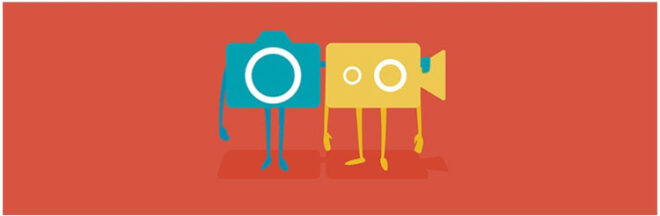
يسهل هذا المكون الإضافي المفيد على المستخدمين الترويج لمنشورات بعضهم البعض باستخدام أزرار مشاركة مألوفة على غرار Facebook.
يسمح المكون الإضافي أيضًا للأعضاء بتضمين الصور أو الفيديو أو الروابط في تدفق النشاط الخاص بك مما يجعل مشاركة الوسائط على موقعك أمرًا بسيطًا.
ملفات تعريف المستخدم المتقدمة في Youzer

Youzer هو مكون إضافي متميز (على عكس الوظائف الإضافية المجانية الأخرى التي ذكرناها) ، ومع ذلك فهو ضروري إذا كنت جادًا في بناء شبكتك الاجتماعية الخاصة باستخدام BuddyPress.
يضيف هذا المكون الإضافي خيارات للشارات والرموز وتسجيل الدخول الاجتماعي والتعليقات والإشارات
وغير ذلك الكثير ( راجع مراجعة Youzer الكاملة لمعرفة ما يمكن أن يفعله هذا المكون الإضافي).
مستندات BuddyPress
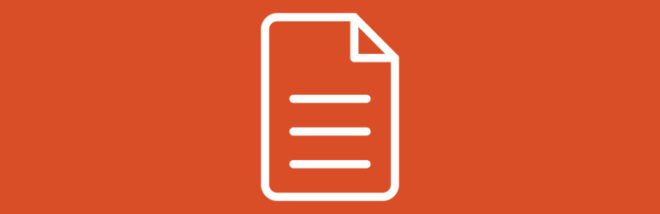
يضيف هذا المكون الإضافي مستندات تعاونية إلى مجتمع BuddyPress الخاص بك.
بهذه الطريقة يمكن للأعضاء والمجموعات العمل معًا بشكل جماعي في المشاريع والأحداث واللقاءات والمزيد.
معرض الوسائط لـ BuddyPress و bbPress
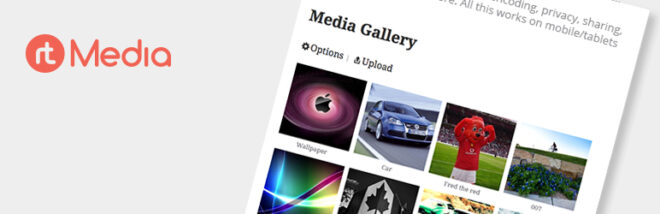
يضيف rtMedia علامة تبويب وسائط جديدة لملفات تعريف ومجموعات مستخدم BuddyPress.
بهذه الطريقة يمكن للأعضاء الاتصال ومشاركة الصور ومقاطع الفيديو وحتى عروض الشرائح لأنفسهم أو الأحداث الجماعية.
أفضل شبكة اجتماعية خاصة؟
BuddyPress هو حل بسيط وقابل للتخصيص بشكل كبير لإنشاء شبكات اجتماعية صغيرة. قد يكون هذا هو بالضبط ما تبحث عنه إذا كنت بحاجة إلى الاستفادة من مجتمع اجتماعي مع الاحتفاظ بالخصوصية والتحكم في موقع الويب الخاص بك. أفضل طريقة لمعرفة ذلك هي تنزيل نسخة وتثبيتها على خادمك وتجربتها.